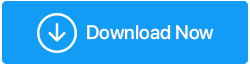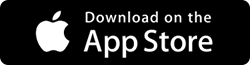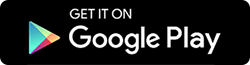Samsung Cloud Storage: una revisión completa y alternativa
Publicado: 2019-07-12¿Tienes un teléfono inteligente Samsung Galaxy? Tiene derecho a obtener acceso al almacenamiento en la nube de Samsung. Esta solución de computación en la nube le permite almacenar sus valiosos archivos y fotos desde su teléfono inteligente Samsung de forma remota. Para ser más específicos, sus datos residen en los servidores administrados por una de las divisiones de Samsung disponibles en 30 países. Lea más para obtener una visión completa de la revisión de la nube de Samsung.
¿Qué es la computación en la nube?
La computación en la nube es la práctica de usar una red de servidores remotos alojados en Internet para almacenar, administrar y procesar datos, en lugar de un servidor local o una computadora personal. Es un tipo de almacenamiento de datos y potencia informática que ofrece una gestión indirecta de sus datos en servidores basados en la nube.
¿Qué es el almacenamiento en la nube de Samsung?

Al igual que los iPhones de Apple vienen con una cuenta basada en la nube llamada servidor 'iCloud' para guardar todos los datos, archivos y fotos de su iPhone, Samsung también ofrece una cantidad específica de espacio de almacenamiento en la nube para todos sus usuarios de teléfonos inteligentes. Como propietario de un nuevo dispositivo Samsung, tiene derecho a aprovechar 5 GB de almacenamiento gratuito en la nube en Samsung Cloud. Esto depende totalmente de la región y el operador que esté utilizando con una oferta exclusiva.
¿Es Samsung Cloud una elección correcta?
Si se convierte en un nuevo cliente de Samsung, primero debe crear una cuenta de Samsung para aprovechar el almacenamiento en la nube y otros servicios. Los servicios disponibles varían según su teléfono, país y proveedor de servicios. Si está buscando más espacio de almacenamiento en la nube que el asignado, Samsung le cobrará $ 0.99 / mes por 50 GB adicionales y $ 2.99 / mes por 200 GB . Significa $179.4 por 1 TB de espacio de almacenamiento. La opción de actualización también está limitada a esos 30 países y limitada a los territorios y operadores.
Alternativa de almacenamiento en la nube de Samsung:
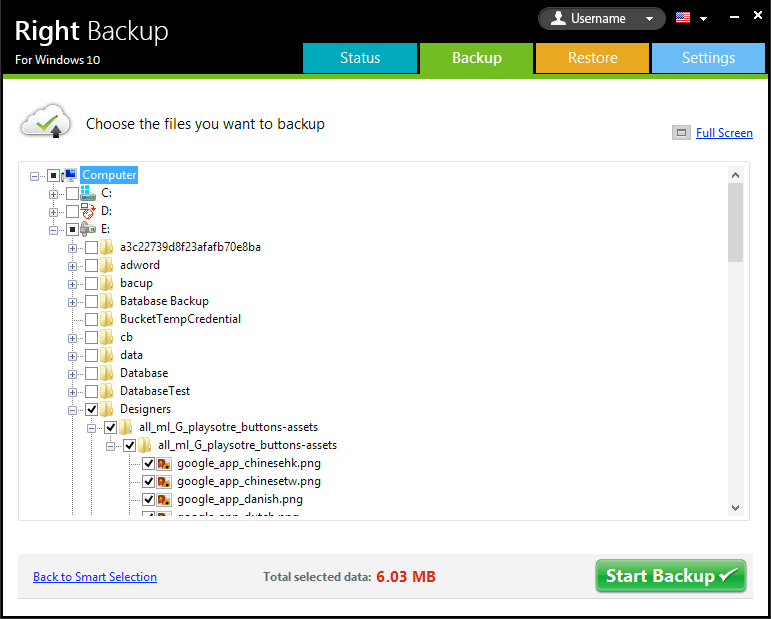
Right Backup es una de las mejores opciones para usar como alternativa antes de actualizar el espacio de almacenamiento adicional de Samsung. Right Backup está disponible para atractivos paquetes mensuales y anuales en comparación con el espacio de almacenamiento de Samsung. Haga una copia de seguridad no solo de su teléfono sino también de los datos de su computadora al mismo tiempo.
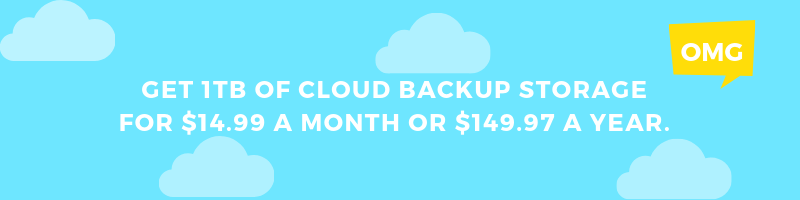
Funciones galardonadas de Right Backup
- Copia de seguridad automática de archivos en el almacenamiento en la nube
- Acceda a los archivos en cualquier lugar y en cualquier momento que desee
- Comparta fácilmente archivos y fotos individuales con cualquier persona
- Restaure archivos rápidamente incluso si su dispositivo se descompone
- Totalmente compatible con Android, iPhone, iPad y Windows 10, 8.1, 8, 7, Vista y XP (32 y 64 bits) y Mac OSX 10.7+
¿Cómo funciona la nube de Samsung?
La nube de Samsung divide los datos en dos categorías:
Qué se puede sincronizar: Galería, Contactos, Calendario, Recordatorio Samsung Internet, S Notes, Samsung Keyboard, Samsung Notes y Samsung Pass.
Qué se puede respaldar: registros de llamadas, mensajes, música, grabaciones de voz, aplicaciones, configuraciones, documentos, contactos en la tarjeta SIM y el teléfono, configuraciones del reloj, diseños de pantalla de inicio y eventos del calendario.
“Nota: la nube de Samsung no está diseñada para sincronizar o respaldar mensajes o fotos de WhatsApp”.
Lea aquí: Maneras de borrar su espacio de almacenamiento de iCloud en Mac y PC con Windows
Características de la nube de Samsung
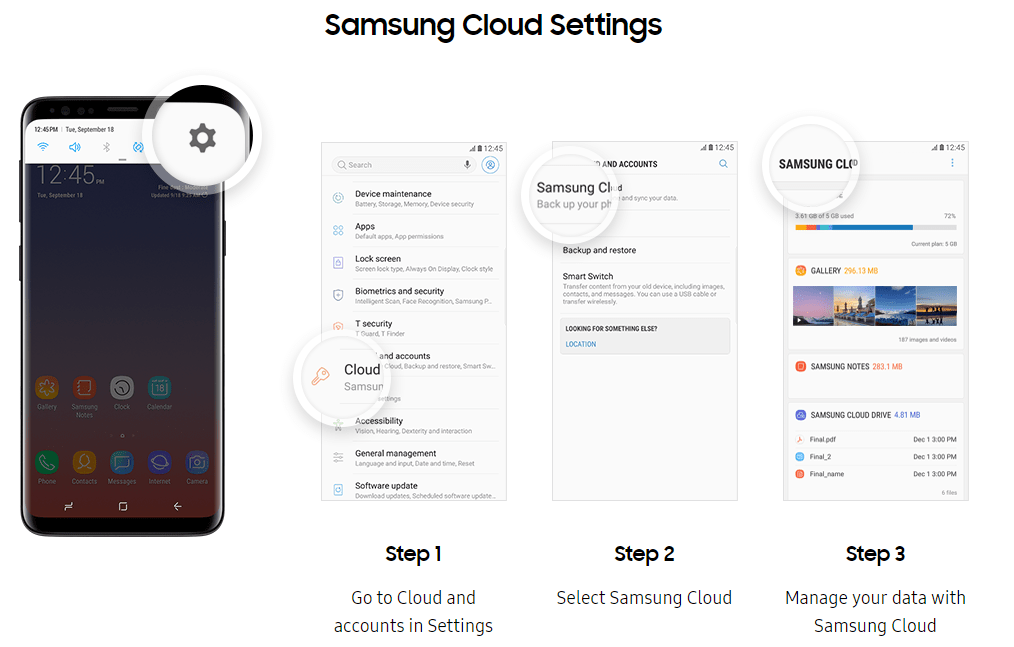
Samsung entiende que sus fotos, datos y configuraciones son importantes, por lo que hicieron que sea conveniente, seguro y sin problemas realizar copias de seguridad y restaurar y acceder a todo lo que necesita en todos sus dispositivos Samsung.
- Realice una copia de seguridad y restaure todos sus datos y configuraciones en un dispositivo existente o nuevo
- Sincroniza todas tus fotos en varios dispositivos Samsung u otros
- Acceda e inicie sesión en el portal web en cualquier momento y en cualquier lugar
Cómo acceder a la nube de Samsung
Ahora puede hacer una copia de seguridad y sincronizar sus datos en Samsung Cloud en poco tiempo. La limitación es que necesita un dispositivo Samsung Galaxy compatible para realizar la misma acción.

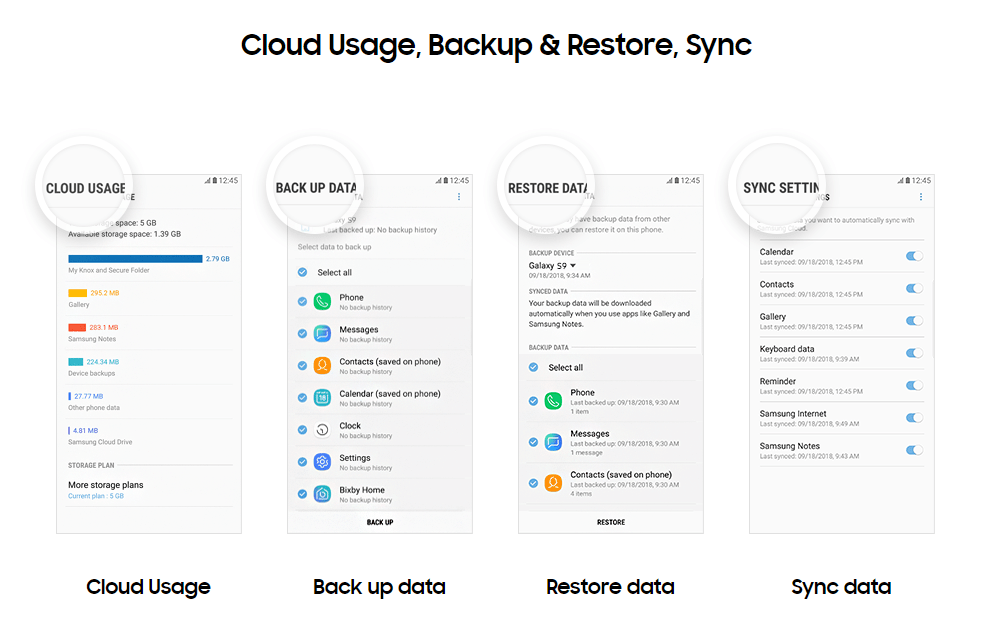
"Nota: puede haber algunas limitaciones para sincronizar algunos tipos de datos en Wi-Fi o en una red celular, mientras que otros solo en Wi-Fi".
Paso 1: Vaya a la pantalla de inicio y toque 'Configuración', 'Nube y cuentas', 'Samsung Cloud' y luego haga clic en 'Iniciar'.
Paso 2: Inicie sesión en la cuenta de Samsung Cloud o regístrese para obtener una nueva.
Paso 3: toca 'Administrar almacenamiento en la nube' y 'Configuración de respaldo' y configura tu dispositivo para que respalde automáticamente los datos seleccionados en el almacenamiento en la nube. Deslice para encender el interruptor de copia de seguridad automática.
Paso 4: desplácese por la lista y active los elementos individuales que desea respaldar, como Contactos, Calendario o Música.
Paso 5: Para iniciar una copia de seguridad de los elementos seleccionados inmediatamente, toque el botón 'Copia de seguridad ahora'.
Paso 6: Regrese a la pantalla anterior y desplácese hacia abajo hasta 'Datos para sincronizar'. Encienda y seleccione el tipo de datos que desea sincronizar.
“Nota: Pocos dispositivos, le permite seleccionar opciones de red para sincronizar archivos pesados o fotos tocando Galería. Mueva el interruptor para activar o desactivar la sincronización solo a través de Wi-Fi o a través de una red celular. Puede volver a la pantalla de inicio de Samsung Cloud para verificar y administrar el almacenamiento en la nube”.
Eliminación de elementos de Samsung Cloud
Si se encuentra en una situación en la que desea enviar de forma remota un solo elemento o datos completos desde Samsung Cloud, puede seguir estos pasos.
Eliminación de un solo archivo/foto
Paso 1: Vaya a 'Página de inicio de la nube' y toque 'Galería'.
Paso 2: toque para seleccionar la foto que desea eliminar de la nube y seleccione 'Eliminar' para eliminarla de la unidad de nube de Samsung.
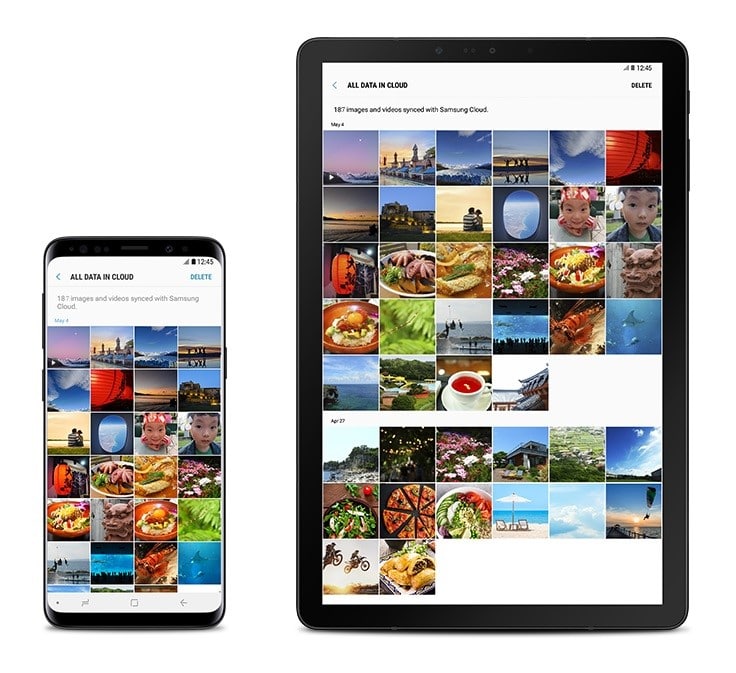
Eliminar todas las fotos de Samsung Cloud Drive
Si desea deshacerse de toda la galería de su Samsung Cloud Storage, puede seguir estos sencillos pasos.
Paso 1: vaya a la pantalla de inicio -> 'Configuración' -> 'Nube y cuentas' -> 'Samsung Cloud' -> 'Administrar almacenamiento' y obtenga una descripción general de los datos almacenados.
Paso 2: Vaya a 'Galería' -> seleccione la opción 'Eliminar' para eliminar todo de la Galería.
"Nota: al eliminar todo de Samsung Drive, solo se eliminará la copia y se mantendrá el original en su dispositivo Galaxy y Google Photos".
Lea también: Las mejores aplicaciones de copia de seguridad para Android
Resumiendo
Aquí finalizamos nuestra revisión de la nube de Samsung mientras exploramos varias opciones sobre cómo usar la unidad Samsung Cloud. Puede explorar los 5 GB de almacenamiento en la nube de Samsung para almacenar sus valiosos datos y si ve "Almacenamiento en la nube de Samsung lleno", puede actualizar el almacenamiento con un costo un poco costoso O pruebe Right Backup para hacer una copia de seguridad de los datos de su teléfono inteligente, tableta, PC, Mac en almacenamiento en la nube a un costo muy razonable. Right Backup es la mejor opción de almacenamiento en la nube a este precio. Google Drive, iCloud y Cloud Mobile son algunas otras opciones que son específicas del producto y su información puede ser pública. Como ahora conoce los beneficios de la computación en la nube, es lo suficientemente inteligente como para elegir la plataforma de nube adecuada.
Si este artículo resultó ser útil para usted, haga clic en Me gusta y compártalo con sus colegas.
Para obtener más consejos, trucos y actualizaciones relacionadas con la tecnología, visite Tweak Library y, si le gustan más los videos relacionados con la tecnología, mire y suscríbase a nuestro canal de YouTube . También puede comunicarse con nosotros en Facebook y Pinterest .